A Mintacímke eszköz üzembe helyezése
Ez a tartalom a következőre vonatkozik: v2.1![]() .
.
Tipp.
- A továbbfejlesztett felhasználói élmény és a fejlett modellminőség érdekében próbálja ki a Document Intelligence v3.0 Studiót.
- A v3.0 Studio támogatja a v2.1 címkével ellátott adatokkal betanított modelleket.
- A 2.1-es verzióról a 3.0-s verzióra való migrálással kapcsolatos részletes információkért tekintse meg az API migrálási útmutatójában .
- A 3.0-s verzió használatának megkezdéséhez tekintse meg a REST API- vagy C#-, Java-, JavaScript- vagy Python SDK-gyorsútmutatókat.
Megjegyzés:
A felhőben üzemeltetett címkézési eszköz a következő címen https://fott-2-1.azurewebsites.net/érhető el: . Csak akkor kövesse a dokumentum lépéseit, ha saját maga szeretné üzembe helyezni a mintacímkézési eszközt.
A Dokumentumintelligencia-mintacímkéző eszköz egy egyszerű felhasználói felületet (UI) biztosító alkalmazás, amellyel manuálisan címkézheti az űrlapokat (dokumentumokat) a felügyelt tanuláshoz. Ebben a cikkben olyan hivatkozásokat és utasításokat adunk meg, amelyekből megtudhatja, hogyan:
- A Mintacímke eszköz helyi futtatása
- A mintacímkézési eszköz üzembe helyezése egy Azure Container Instance -példányban (ACI)
- A nyílt forráskódú OCR űrlapcímkéző eszköz használata és közreműködése
A Mintacímke eszköz helyi futtatása
Az adatok címkézésének leggyorsabb módja a mintacímkézési eszköz helyi futtatása. Az alábbi rövid útmutató a Document Intelligence REST API-val és a mintacímkéző eszközzel tanít be egy egyéni modellt manuálisan címkézett adatokkal.
Üzembe helyezés az Azure Container Instances (ACI) használatával
Az első lépések előtt fontos megjegyezni, hogy a mintacímkézési eszköz két módon telepíthető egy Azure Container Instance (ACI) példányon. Mindkét beállítással futtatható a mintacímkéző eszköz az ACI-vel:
Azure Portal
Az alábbi lépéseket követve hozzon létre egy új erőforrást az Azure Portal használatával:
Jelentkezzen be az Azure Portalra.
Válassza az Erőforrás létrehozása lehetőséget.
Ezután válassza a Web App lehetőséget.
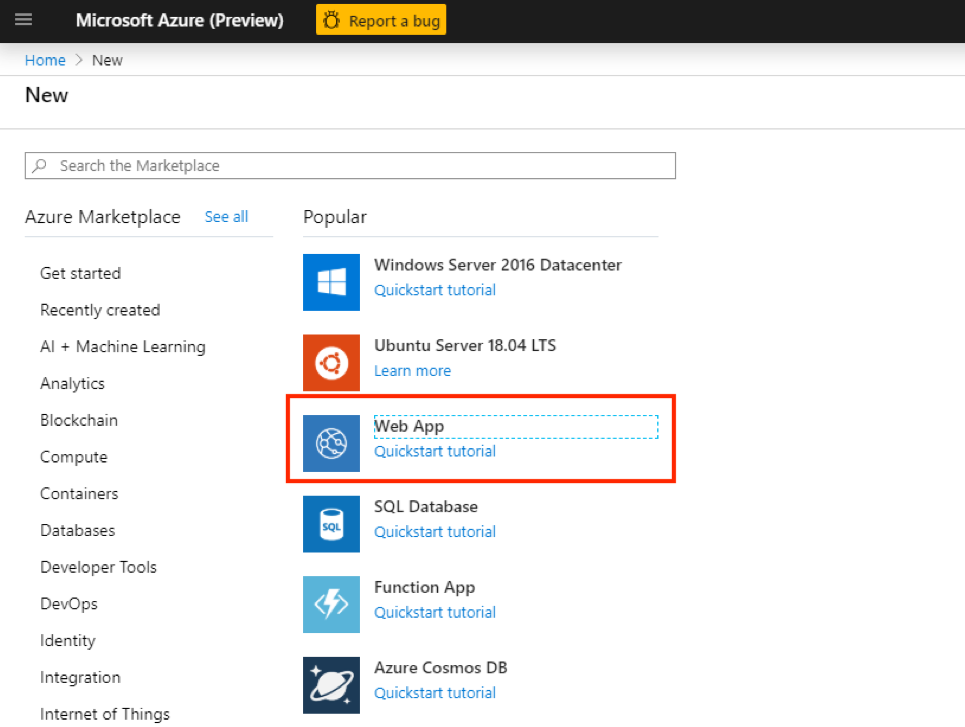
Először győződjön meg arról, hogy az Alapismeretek lap ki van jelölve. Most meg kell adnia néhány információt:
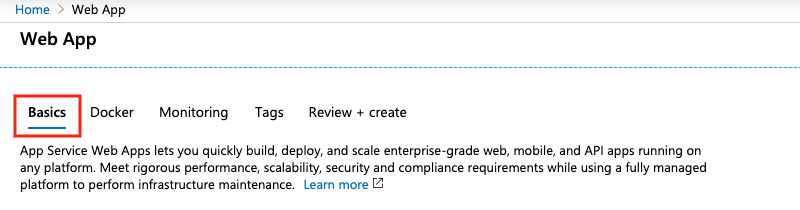
- Előfizetés – Meglévő Azure-előfizetés kiválasztása
- Erőforráscsoport – Újra felhasználhat egy meglévő erőforráscsoportot, vagy létrehozhat egy újat ehhez a projekthez. Új erőforráscsoport létrehozása ajánlott.
- Név – Adjon nevet a webalkalmazásnak.
- Közzététel – Docker-tároló kiválasztása
- Operációs rendszer – Linux kiválasztása
- Régió – Válasszon egy önnek megfelelő régiót.
- Linux-csomag – Válasszon egy tarifacsomagot/csomagot az app service-hez.
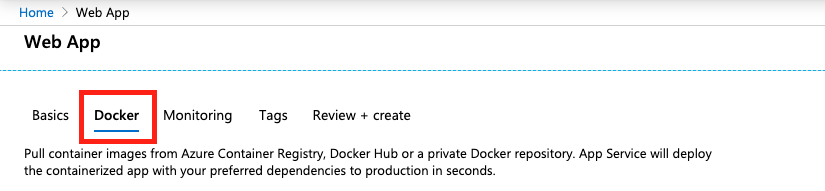
Ezután válassza a Docker lapot.
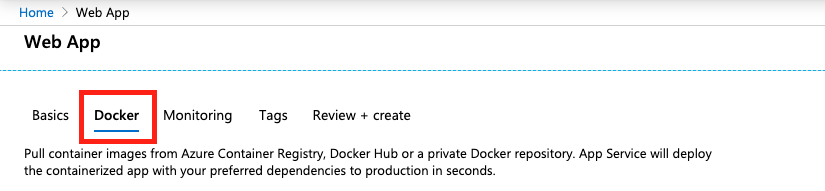
Most konfiguráljuk a Docker-tárolót. Minden mező kötelező, kivéve, ha másként van feltüntetve:
- Beállítások – Egyetlen tároló kiválasztása
- Kép forrása – Privát beállításjegyzék kiválasztása
- Kiszolgáló URL-címe – Beállítás:
https://mcr.microsoft.com - Felhasználónév (nem kötelező) – Felhasználónév létrehozása.
- Jelszó (nem kötelező) – Hozzon létre egy biztonságos jelszót, amelyet megjegyezhet.
- Kép és címke – Beállítás:
mcr.microsoft.com/azure-cognitive-services/custom-form/labeltool:latest-2.1 - Folyamatos üzembe helyezés – Be van kapcsolva, ha automatikus frissítéseket szeretne kapni, amikor a fejlesztői csapat módosítja a mintacímkézési eszközt.
- Indítási parancs – Beállítás:
./run.sh eula=accept
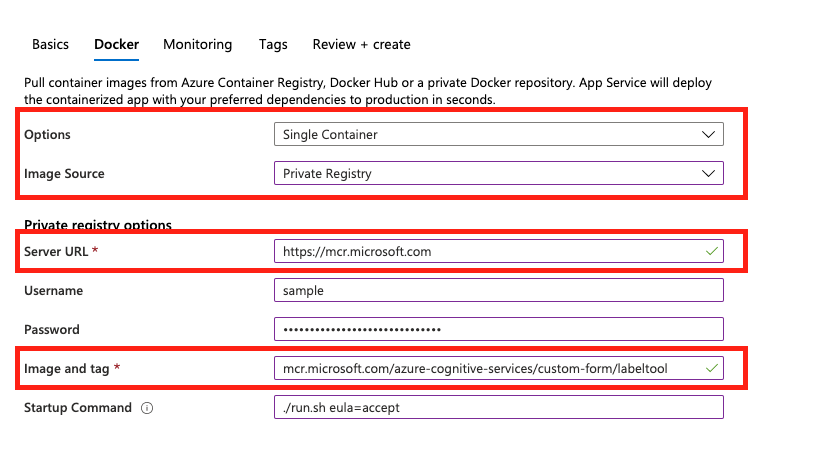
- Ezután válassza a Véleményezés + Létrehozás, majd a Létrehozás lehetőséget a webalkalmazás üzembe helyezéséhez. Ha elkészült, az erőforrás áttekintésében megadott URL-címen érheti el a webalkalmazást.
Folyamatos üzembe helyezés
A webalkalmazás létrehozása után engedélyezheti a folyamatos üzembe helyezést:
- A bal oldali panelen válassza a Tároló beállításai lehetőséget.
- A főablakban lépjen a Folyamatos üzembe helyezés elemre, és váltson a Be és Ki gombok között a beállítások beállításához:
Megjegyzés:
A webalkalmazás létrehozásakor az engedélyezést/hitelesítést is konfigurálhatja. Ez nem szükséges az első lépésekhez.
Fontos
Előfordulhat, hogy engedélyeznie kell a TLS-t a webalkalmazáshoz, hogy megtekinthesse azt a címén https . Kövesse a TLS-végpont engedélyezésével kapcsolatos utasításokat egy oldalkocsis tároló beállításához, mint a TLS/SSL engedélyezése a webalkalmazáshoz.
Azure CLI
Az Azure Portal használata helyett létrehozhat egy erőforrást az Azure CLI használatával. A folytatás előtt telepítenie kell az Azure CLI-t. Ezt a lépést kihagyhatja, ha már dolgozik az Azure CLI-vel.
A parancsról néhány dolgot tudnia kell:
DNS_NAME_LABEL=aci-demo-$RANDOMvéletlenszerű DNS-nevet generál.- Ez a minta feltételezi, hogy van egy erőforráscsoportja, amellyel létrehozhat egy erőforrást. Cserélje le
<resource_group_name>az előfizetéshez társított érvényes erőforráscsoportra. - Meg kell adnia, hogy hol szeretné létrehozni az erőforrást. Cserélje le
<region name>a webalkalmazás kívánt régiójára. - Ez a parancs automatikusan elfogadja az EULA-t.
Az Azure CLI-ben futtassa ezt a parancsot a mintacímkézési eszköz webalkalmazás-erőforrásának létrehozásához:
DNS_NAME_LABEL=aci-demo-$RANDOM
az container create \
--resource-group <resource_group_name> \
--name <name> \
--image mcr.microsoft.com/azure-cognitive-services/custom-form/labeltool:latest-2.1 \
--ports 3000 \
--dns-name-label $DNS_NAME_LABEL \
--location <region name> \
--cpu 2 \
--memory 8 \
--command-line "./run.sh eula=accept"
Csatlakozás a Microsoft Entra-azonosítóhoz engedélyezés céljából
Javasoljuk, hogy csatlakoztassa a webalkalmazást a Microsoft Entra-azonosítóhoz. Ez a kapcsolat biztosítja, hogy csak érvényes hitelesítő adatokkal rendelkező felhasználók jelentkezzenek be és használják a webalkalmazást. Kövesse az App Service-alkalmazás konfigurálása a Microsoft Entra-azonosítóhoz való csatlakozáshoz című témakör utasításait.
Nyílt forráskódú a GitHubon
Az OCR űrlapcímkéző eszköz nyílt forráskódú projektként is elérhető a GitHubon. Az eszköz egy React + Redux használatával létrehozott webalkalmazás, amely TypeScriptben van megírva. További információért vagy közreműködéshez lásd: OCR űrlapcímkéző eszköz.
Következő lépések
A Betanítás címkékkel rövid útmutató segítségével megtudhatja, hogyan használhatja az eszközt a betanítási adatok manuális címkézésére és felügyelt tanulásra.
